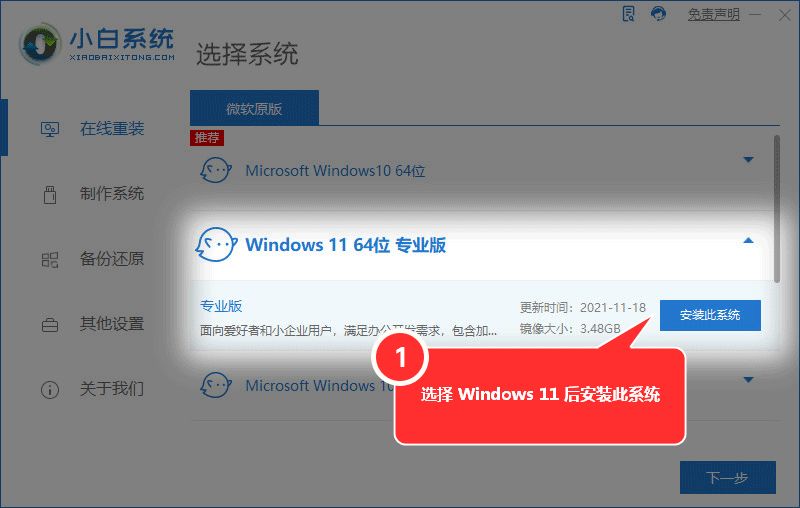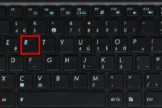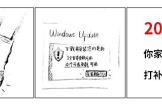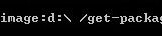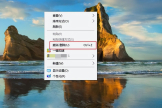win10删除补丁的方法(电脑如何删除补丁)
小编:迷魂冰
更新时间:2022-08-22 00:53
win10系统定期会有新的更新补丁自动更新到电脑,如果不及时清理WIN10升级补丁的话,电脑系统可能会积累大量系统文件导致可用空间变少。那么WIN10升级补丁怎么删除,下面教下大家删除WIN10升级补丁的方法。
更多参考小白系统重装官网
方法一:系统c盘内直接删除
1、依次展开系统盘c盘的目录:\Windows\SoftwareDistribution\Download ,里面的文件及文件夹就是win10更新安装留下的补丁文件。
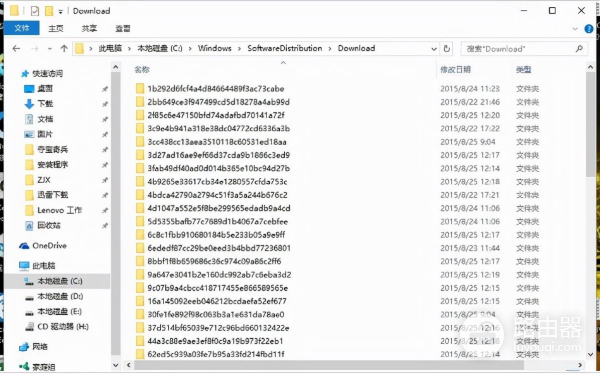
2、直接按下快捷键CTRL+A全选文件,然后鼠标右击点击删除+shift键即可永久删除文件。
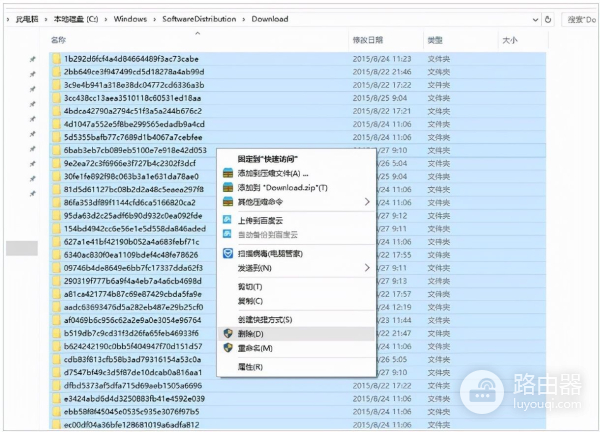
方法二:磁盘清理内删除
1、选中C盘,鼠标右键选择属性打开。
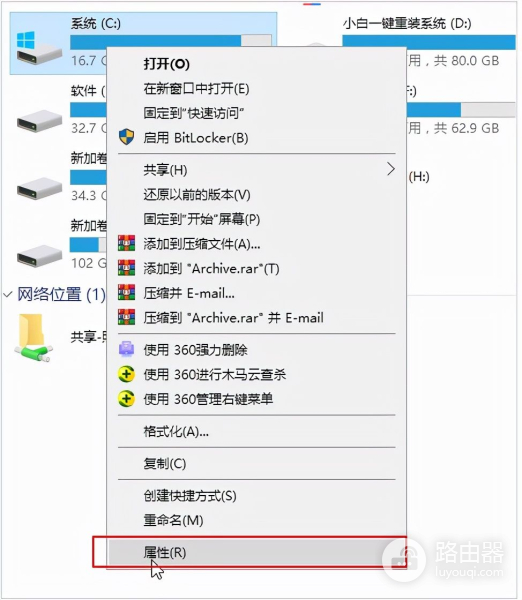
2、接着点击“磁盘清理”进入。
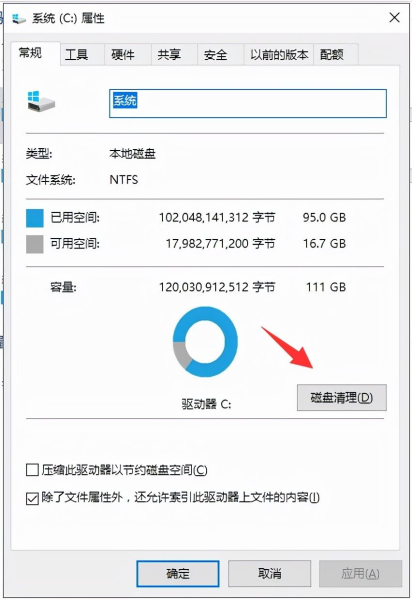
3、点击清理系统文件。
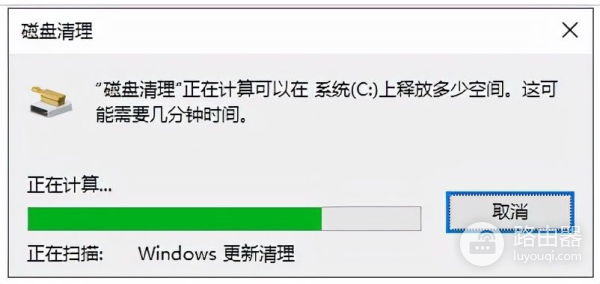
4、然后全部勾选需要删除的文件,最后点击确定就可以完成删除。
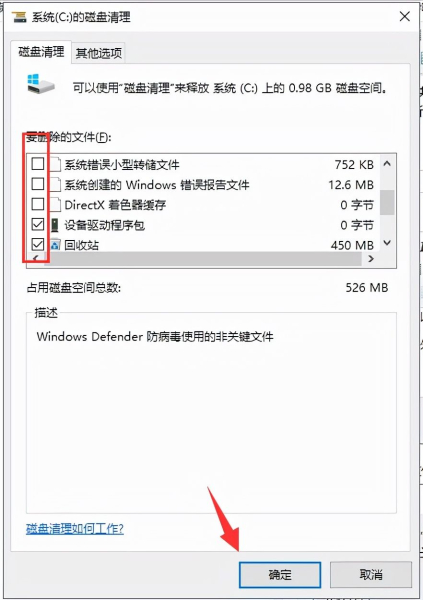
如何装win11?看这里,直接安装无需顾虑微软推送的升级限制